Windows 10 offre plus de fonctionnalités que n'importe quelle version du système auparavant. Pour la gestion et la personnalisation du bureau uniquement, il a la possibilité d'utiliser plusieurs bureaux et des fonctionnalités plus intéressantes.
Cependant, certaines personnes ne sont pas satisfaites de la façon dont Windows 10 est conçu; Certaines personnes ont simplement trop d'icônes sur le bureau et ont du mal à l'organiser.
Dans tous les cas, quelque chose doit être fait pour rendre leur environnement plus productif.
Si vous rencontrez de tels problèmes, la meilleure solution est probablement d'utiliser un lanceur d'applications. En utilisant ce type de logiciel, vous pourrez libérer de l'espace sur votre bureau, et apporter une dose de fraîcheur en chemin.
Nous avons recherché les meilleurs lanceurs d'applications de bureau pour Windows 10 et créé une liste des meilleurs disponibles actuellement.
Donc, si vous prévoyez d'utiliser un lanceur d'applications, mais que vous ne parvenez pas à décider lequel est le meilleur, assurez-vous de consulter nos mini-critiques.
Meilleurs lanceurs d'applications pour Windows 10
RocketDock

RocketDock est probablement le nom le plus célèbre de cette liste. Vous en avez probablement entendu parler, ou peut-être même utilisé à l'époque de Windows XP, et devinez quoi, il est également compatible avec Windows 10.
Si vous n'êtes pas familier avec RocketDock, c'est un lanceur / dock de programme qui se trouve au-dessus de votre écran.
Le dock est conçu après la barre de lancement de Mac OS X, et son objectif simple est de conserver vos raccourcis préférés au même endroit, afin que vous puissiez toujours y accéder..
Lorsque vous installez RocketDock, il comportera des raccourcis par défaut, mais vous pouvez facilement le modifier et ajouter le programme ou l'application de votre choix..
La meilleure chose à propos de RocketDock est qu'il peut économiser beaucoup d'espace sur le bureau, donc si vous avez de nombreuses icônes, cela peut vous sauver la vie..
RocketDock est disponible gratuitement et vous pouvez le récupérer à partir de ce lien.
Personnalisez votre bureau avec les meilleurs outils pour Windows 10!
ObjectDock
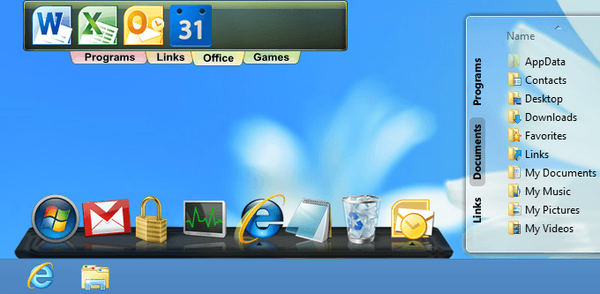
Tout comme RocketDock, ObjectDock est également un lanceur de programmes bien connu pour Windows, qui existe depuis un certain temps. Il vous permet d'ajouter vos programmes et applications préférés au dock, pour un accès rapide.
Il a même permis aux utilisateurs de Windows 7 d'ajouter des gadgets dans la journée, mais comme vous le savez probablement, cette fonctionnalité a été abandonnée.
Cependant, il existe toujours un moyen d'ajouter des gadgets à Windows 10, vous les combinez donc avec ObjectDock.
ObjectDock arbore un design simple, car vous avez l'impression que vos applications sont «assises» sur une table. Le dock est placé en haut de votre écran, il n'interrompt donc pas votre travail.
Vous pouvez même ajouter des icônes de lancement rapide à partir de la barre des tâches, pour une intégration encore plus rapide.
ObjectDock est disponible gratuitement et vous pouvez le télécharger à partir de ce lien. Il existe également une version payante, qui apporte des fonctionnalités supplémentaires.
Lanceur RK
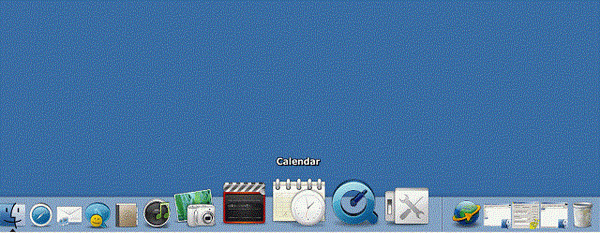
RK Launcher est un autre dock gratuit pour Windows 10, utilisé pour stocker vos applications et programmes préférés. Vous pouvez ajouter absolument toutes les applications de votre choix, mais aussi des fichiers et des dossiers.
RK Launcher est placé sur le bord de votre écran, mais il ne doit pas nécessairement être le bord supérieur, car vous pouvez le déplacer de n'importe quel côté de l'écran que vous voulez.
RK Launcher arbore également un design simple et soigné, et il doit parfaitement se fondre dans votre environnement de travail.
La possibilité de changer de thème et d'ajouter des icônes et des docklets personnalisés vous permet de personnaliser complètement l'apparence de RK Launcher.
Étant donné que RK Launcher peut être placé de n'importe quel côté de l'écran et prend en charge divers types d'applications, de programmes et de fichiers, il peut être un remplacement parfait pour la barre des tâches.
Bien qu'il ait été conçu pour les versions précédentes de Windows, RK Launcher fonctionne toujours bien dans Windows 10.
RK Launcher est disponible gratuitement, et vous pouvez le récupérer à partir de ce lien.
Votre bureau Windows 10 sera plus joli avec ces gadgets!
Exécuteur

Executor est un lanceur de programmes / applications très simple pour Windows 10, qui vous permet d'accéder à n'importe quel programme installé sur l'application sur votre ordinateur, simplement en entrant son nom.
L'exécuteur est placé dans la barre des tâches, donc tout ce que vous avez à faire est de cliquer dessus, tapez le nom de l'application que vous souhaitez ouvrir, et elle sera ouverte immédiatement.
Dès que vous installez ce programme, il indexe tous les programmes et applications installés, ainsi que les entrées de menu, la liste des éléments récemment consultés, etc..
C'est un programme vraiment minuscule, avec moins de 1 Mo de taille, donc il n'occupera fondamentalement aucune ressource tout en s'exécutant en arrière-plan.
Il vous permet également d'attribuer un mot-clé spécifique à un programme, vous n'avez donc pas à taper le nom complet.
Outre les programmes et les applications, Executor fonctionne également bien avec les URL, donc si vous avez besoin d'accéder rapidement à un certain site Web, entrez simplement son adresse dans Executor.
Si vous rencontrez des problèmes pour interagir avec le moteur de recherche par défaut de Windows 10, Cortana, ou si vous souhaitez simplement essayer autre chose, Executor peut être une alternative parfaite.
Executor est disponible gratuitement et vous pouvez le télécharger à partir de ce lien.
Launchy
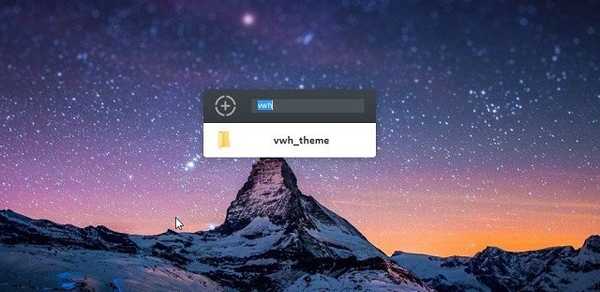
Launchy est un autre lanceur terriblement simple pour Windows, qui fonctionne également correctement sous Windows 10.
Le plus grand avantage de Launchy est qu'il est prêt à être utilisé dès que vous l'installez, car vous n'avez pas à configurer une seule chose.
Lorsque vous ouvrez le programme, il affiche juste une barre de recherche, avec une petite icône du panneau de configuration.
Alors, tapez simplement le nom du programme que vous souhaitez ouvrir et des suggestions apparaîtront en un rien de temps.
Launchy n'ouvre pas seulement des programmes ou des applications classiques, il peut également rechercher d'anciens fichiers stockés dans plusieurs dossiers, ce qui peut être plus qu'utile.
Bien que Launchy n'offre pas autant de fonctionnalités que Executor, vous pouvez toujours le personnaliser avec des skins et des plugins.
Ce programme peut également servir de remplacement solide pour la recherche intégrée de Windows 10.
Launchy est disponible gratuitement et vous pouvez le télécharger à partir de ce lien. Le programme est disponible en versions portable et .exe.
Consultez ce guide détaillé et découvrez comment procéder si le chargement de votre bureau est lent!
Dock XWindows
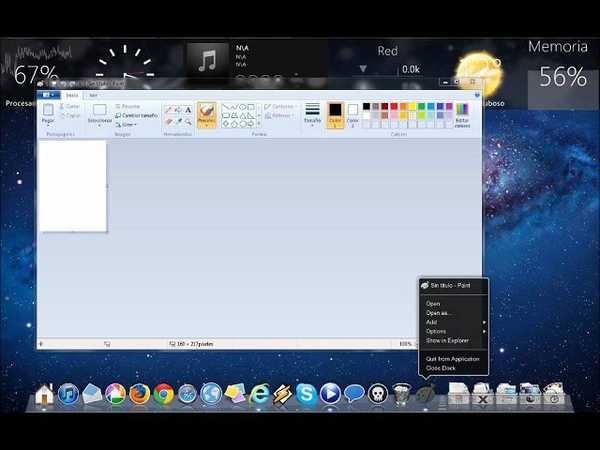
Bien que son nom puisse vous faire penser que ce programme ne fonctionne que sous Windows XP, il est en fait parfaitement compatible avec Windows 10.
XWindows Dock imite les barres d'outils du lanceur de MacOS et vous propose des options également disponibles dans l'outil d'Apple.
La meilleure chose à propos de ce dock est qu'il vous permet une personnalisation complète. Vous pouvez modifier son apparence en ajoutant des effets graphiques tels que les reflets, la transparence, l'ombre, le flou, etc..
Mais en plus de son apparence sophistiquée, XWindows Dock vous offre également des fonctionnalités exceptionnelles. Vous pouvez ajouter vos applications et programmes préférés, ainsi que certaines autres fonctionnalités Windows.
Vous pouvez également utiliser le gestionnaire de plugins pour ajouter des plugins personnalisés à l'interface, comme un conteneur de pile, similaire au docklet Stacks vu dans RocketDock.
Cependant, selon certaines critiques en ligne, l'utilisation de XWindows Dock peut être compliquée au début, vous aurez donc peut-être besoin de temps pour vous y habituer..
XWindows Dock est disponible gratuitement et vous pouvez le télécharger à partir de ce lien.
InerziaSmartLaunch
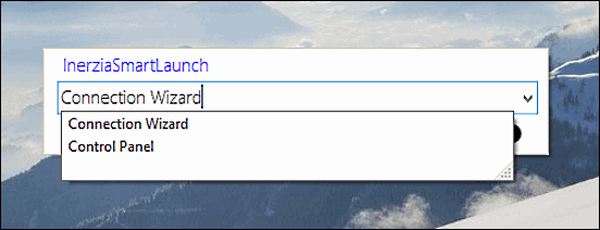
D'accord, nous avons parlé de lanceurs d'applications simples pour Windows, mais cela ne peut pas être plus simple qu'InerziaSmartLaunch. Toute l'interface de ce lanceur n'est qu'une barre de recherche!
Lorsque vous entrez le nom de l'application que vous souhaitez ouvrir, des suggestions s'affichent dans le menu contextuel, tout comme dans les navigateurs, sur Google.
Mais malgré son apparence extrêmement simple, InerziaSmartLaunch peut en fait faire beaucoup pour vous.
Bien sûr, vous pouvez rechercher des applications et des programmes réguliers, mais cela vous permet également de rechercher n'importe quel document, dossier (système ou autre) récent, ou quoi que ce soit d'autre.
Alors, tapez simplement ce que vous recherchez et InerziaSmartLaunch le trouvera pour vous.
Ce programme a en fait des fonctionnalités supplémentaires, qui peuvent être plus qu'utiles. Par exemple, il vous permet d'associer un certain mot-clé à une application ou un programme, et de l'ouvrir simplement en entrant ce mot-clé.
Vous pouvez utiliser n'importe quelle combinaison de mots-clés, y compris une seule lettre.
InerziaSmartLaunch est disponible gratuitement, et vous pouvez le télécharger à partir de ce lien.
Cercle Dock
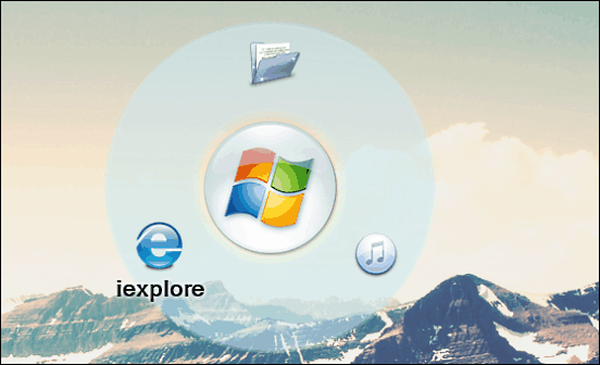
CircleDock est un lanceur de programme intéressant pour Windows, principalement en raison de son apparence unique. Eh bien, c'est exactement ce que son nom dit, un dock circulaire pour lancer des applications.
Mais ce lanceur fonctionne également différemment des lanceurs réguliers, car il n'est pas tout le temps à l'écran.
Pour ouvrir CircleDock, vous devez d'abord le lancer, et il apparaîtra immédiatement à côté du curseur de votre souris, où qu'il se trouve.
Dès que le dock s'ouvre, vous verrez toutes vos applications et programmes épinglés triés dans un ordre circulaire, et vous pourrez y accéder en un seul clic.
Outre les programmes et applications classiques, vous pouvez également ajouter d'autres fichiers et dossiers à CircleDock.
Ce programme offre également des options de personnalisation de base et prend en charge plusieurs moniteurs et bureaux virtuels.
Circle Dock est gratuit, et il s'agit d'un programme portable, vous n'avez donc pas à vous soucier de l'installer. Vous pouvez le télécharger à partir de ce lien.
Votre bureau aura l'air incroyable avec l'aide de ces applications de fonds d'écran pour Windows 10!
WinLaunch
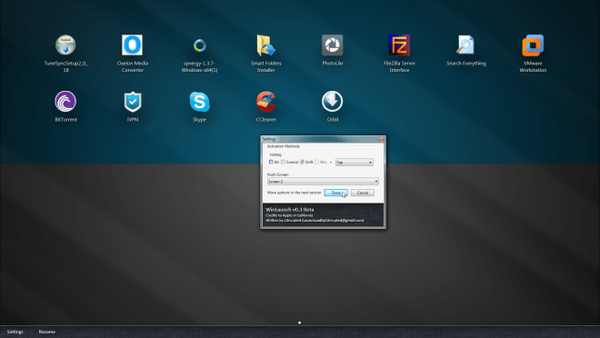
WinLaunch est une autre imitation gratuite des lanceurs d'applications des systèmes d'exploitation Apple. Ce programme est basé sur le lanceur de Mac OS X Lion.
De la même manière que Circle Dock, il commence minimisé, en arrière-plan, et vous l'activez en appuyant sur le raccourci clavier Maj + Tab..
Lorsqu'elle est activée, la barre de lancement apparaît et vous montre la liste de tous les programmes et applications épinglés.
Dès que WinLaunch s'ouvre, les icônes du bureau sont masquées et l'arrière-plan est flou, ce qui est une belle touche de conception.
Vous pouvez regrouper les raccourcis par groupes, de la même manière que dans iOS; faites simplement glisser et déposez une icône dans une autre pour créer un groupe.
Vous pouvez créer autant de groupes que vous le souhaitez et effectuer d'autres personnalisations, comme l'ajout du nom du groupe.
Il y a aussi le `` mode Jiggle '', qui vous permet de déplacer les icônes d'un groupe à un autre.
Pour ajouter des icônes à WinLaunch, appuyez sur F sur votre clavier, le lanceur sera alors réduit à une fenêtre plus petite et mobile, où vous pourrez ajouter des icônes par glisser-déposer.
WinLaunch est disponible gratuitement et vous pouvez l'obtenir à partir de ce lien.
Apéritif
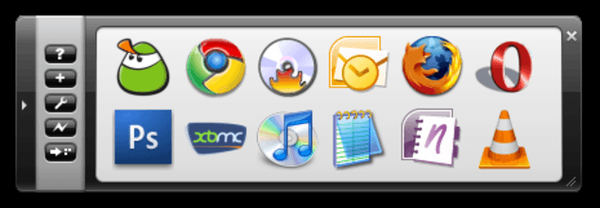
Appetizer est un lanceur d'applications open source pour Windows 10.
Sa conception est très simple (enfin, comme la majorité des lanceurs), mais offre également des fonctionnalités utiles pour accéder à vos applications et programmes préférés.
La première chose que vous remarquerez à propos de ce programme est son aspect inhabituel.
Cela nous a rappelé l'outil mathématique vintage de Microsoft (faites-nous savoir si vous êtes d'accord), avec ces boutons et une interface de type calculatrice.
Mais assez de comparaisons nostalgiques, voyons ce que ce programme peut faire pour vous.
Contrairement à la majorité des lanceurs, qui analysent automatiquement votre système pour les applications et les programmes installés, Appetizer vous oblige en fait à entrer les programmes auxquels vous souhaitez accéder..
Vous pouvez télécharger gratuitement Apéritif à partir de ce lien.
Rendez votre bureau coloré avec le meilleur logiciel d'étalonnage des couleurs d'affichage pour les PC Windows!
Station d'accueil Winstep Nexus

Même si la fonctionnalité est probablement la chose la plus importante, Winstep Nexus Dock veut vraiment vous charmer avec son look époustouflant.
Ce lanceur d'applications est l'un des mieux conçus de l'industrie, et il est même livré avec une poignée d'options de personnalisation.
L'une des options de personnalisation est la possibilité de définir des icônes personnalisées sur vos éléments du dock.
En ce qui concerne la convivialité, Nexus Dock est en fait un outil assez simple à utiliser.
Il fonctionne sur le principe du glisser-déposer, donc tout ce que vous avez à faire pour épingler votre programme ou application préféré est de simplement le déplacer sur le dock avec le curseur de votre souris.
Outre les programmes classiques, Nexus Dock prend également en charge les fichiers, les dossiers et d'autres fonctionnalités. Tout a sa propre icône dans le dock, vous n'aurez donc pas le problème de reconnaître ce qui est quoi.
Nexus Dock peut également remplacer la barre des tâches, en raison de sa capacité à afficher des programmes réduits et en cours d'exécution et la barre d'état système sur le dock.
Winstep Nexus Dock est disponible gratuitement et vous pouvez le télécharger à partir de ce lien. Si vous voulez encore plus de fonctionnalités, vous pouvez acheter la version pro pour 24,95 $.
7 piles
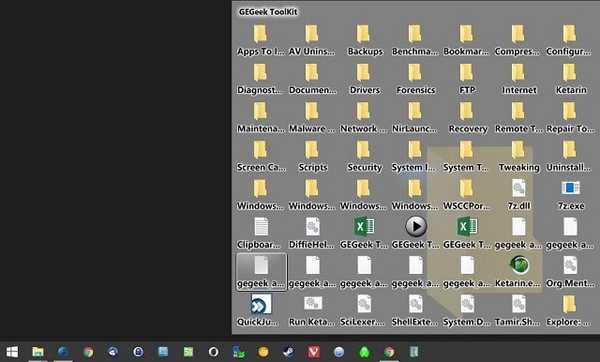
7Stacks, comme son nom l'indique, est un lanceur de programme gratuit pour Windows qui imite les fonctionnalités des piles de Mac OS X.
Il vous permet de stocker principalement des dossiers, mais aussi des fichiers et des programmes dans des `` piles '' spéciales sur votre barre des tâches Windows.
Une fois que vous avez créé une nouvelle pile, vous pouvez y épingler jusqu'à 10 dossiers et y accéder en appuyant simplement sur un bouton de votre barre des tâches.
Vous pouvez fondamentalement coller n'importe quel dossier à des piles avec 7Stacks, des dossiers spéciaux comme Poste de travail aux dossiers normaux sur votre disque dur.
De plus, si vous ne souhaitez pas placer le dossier Stacks sur votre barre des tâches, vous pouvez utiliser le mode de menu manuel et les laisser sur le bureau.
Ce logiciel est utile si vous avez besoin d'accéder à de nombreux dossiers pendant votre journée de travail, mais que vous ne voulez pas rester sur le bureau et créer de la confusion.
7Stacks est disponible gratuitement et vous pouvez le récupérer à partir de ce lien.
C'est à peu près tout pour notre liste des 12 meilleurs lanceurs d'applications et de programmes pour Windows 10. Tous ces lanceurs ont quelque chose d'unique à offrir, et chacun d'eux peut remplacer une certaine fonctionnalité de Windows 10.
Donc, si vous n'êtes pas satisfait de la façon dont Micrsoft a fait son travail avec certaines fonctionnalités, ou si vous voulez simplement essayer de nouvelles solutions, les programmes de cet article sont parfaits pour cela..
 Friendoffriends
Friendoffriends



